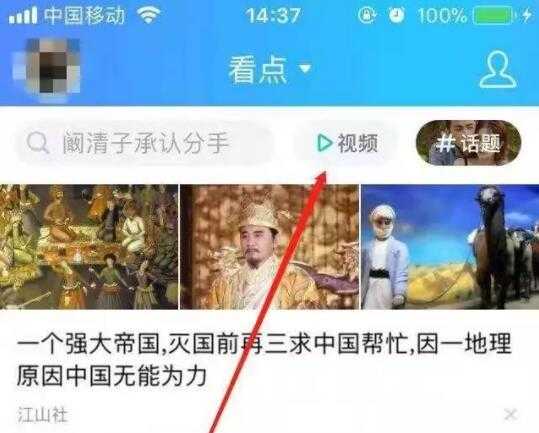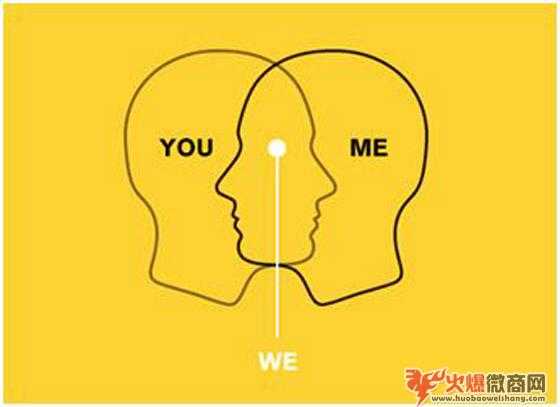cad重生成命令
关注:30 发布时间:2021-07-30 11:30:03
autocad入门
1.autocad简介
autocad是专门用于计算机绘图设计的,现在广泛应用于机械、建筑、电子、服装等工程设计领域。
二、autocad的启动和退出
1.开始:开始-程序-autocad或双击桌面autocad图标或右键单击将其打开
2.退出:标题栏右侧的退出按钮,文件-退出或按alt f4也可以退出。
三、界面构成
1.标题栏:显示软件名称和图形文件名。
2.菜单栏:由组下拉菜单命令组成。
3.工具栏:有标准对象特征,绘制,修改等。
4.绘图区:工作窗口。
5.命令窗口:命令行。
6.状态栏:指示当前光标的坐标位置。
7.坐标系:用户坐标系和坐标系。
8.模型:布局选项卡。
四.文件操作
1.a. file/new。b、新建一个图标。c、new .d、ctrl n .
2.a .文件/保存。b、保存图标。c、另存为.ctrl s .
3.文件/打开。b、打开图标。打开。d、ctrl o .
动词(verb的缩写)autocad绘图模式
1.命令行(输入命令)
2.菜单栏(选择菜单)
3.工具栏(选择工具)
注意:空格键可以代替回车键来标记命令的结束。双击空格键或回车键,重新执行上次运行的命令。esc键,用于取消或中断命令。命令后的<>表示默认参数。
不及物动词坐标系
特点:x轴正方向右,y轴正方向上。z轴正方向向外,图标上的“w”表示坐标系。这里只要输入x和y的坐标值,z轴的坐标就会被autocad自动赋值为0
七、用户坐标系
特点:自由更改,用户设置。
八、坐标输入法
绘图时如何准确确定输入点?坐标是绘图的关键。
1.坐标:以原点为基点定位所有点。表示方法:x,y(z轴值为0)
2.相对坐标:某一点为特定点,称为相对参考位置。通常将前一个工作点视为特定点,相对于前一个工作点进行后续绘制。表示方法:@(x,y)@表示相对符号
3.极坐标:以原点为基点。表达式l,l:长度。:角度。即点与原点连线的长度为l,夹角与x轴正方向的夹角为(该点与原点连线与x轴正方向的夹角为。
4.相对极坐标:用相对于特定点的极径和偏斜角来表示。相对极坐标是指以前的工作点为极点,而不是原点为极点。表示:@[email?protected],[email?protected]轴正方向的夹角。
5.画一条直线:命令:l或直线或alt d l
6.修剪:命令:tr或修剪或alt m t
提示:首先选择切割边界,按空格键,然后选择要修剪的对象。
快捷方式:
(1)输入tr后,双击空格键,直接修剪对象。
(2)输入tr后,选择所有对象,然后修剪。
选项:投影/边缘(e)放弃(u)
常用键(对象捕捉、功能键)操作
首先,功能键的使用
f1: cad帮助。
f2:在文本窗口和图形窗口之间切换。
f3:打开/关闭对象捕捉。
f4:启动/关闭数字化仪。
f5:在正常模式和等距模式之间切换。
f6:显示/隐藏光标的坐标值。
f7:显示/关闭网格。
f8:启用/禁用正交模式。
f9:快速打开/关闭。
f10:开始/关闭极轴
f11:打开/关闭对象跟踪。
第二,快速对象捕捉
端点:endp
中点:中间
交集:int
外观交集:appint
延长线:分机
圆心:cen
象限点
切点:棕褐色
垂直英尺:每
平行:par
插入点:ins
要点:点头
比较近点:nea
工具栏(调出)至或更改至
关闭对象捕捉:非
打开草图设置:ds或se
选项:op或gr
临时跟踪点:tt
捕获自:fro
显示/关闭目标属性管理器:维护对象或控制对象或控制对象
属性匹配:ma。(消除图面中无用的物件,例如图块和标注型式等。)
图层、线型、标注样式等。聚氨酯
关闭属性管理器:prclose
按住鼠标右键设置对象捕捉。
如何使用fro从以下位置捕获:
1.输入l命令,然后按回车键输入fro。
2.指定基点(参考点)。
3.输入相对坐标。
组合快捷键
打开:ctrl o
新建:ctrl n
保存:ctrl s
撤消:ctrl z
剪切:ctrl x
复制:ctrl c
粘贴:ctrl v
打印:ctrl p
第三,图层命令
一层就像一张透明的纸,在上面可以画出不同的物体,然后把这些透明的纸叠起来,得到比较终的复杂图形。
优点:可以控制图形颜色、线宽、线形等属性。还可以控制图形实体的显示锁定特性。
冻结:图层上的实体无法显示或输出。当图形重新生成时,冻结的实体不会重新生成。
锁定:您可以看到该层上的实体,但您可以显示和输出它,而无需编辑或修改它。
开/关:图层上的实体不能显示或输出,但可以重新生成。
四.线宽命令:lw或alt o w
线性命令:lt或alt o n
线条颜色:col或alt o c
动词(verb的缩写)绘图限制命令:选项a的限制
绘图边界是用户工作区域和绘图之间的边界。设置绘图边界的目的是为了避免绘图超出边界。
graphic unit命令:un或alt o a
图形厚度:可选
第六,目标选择
1、
2.封闭选择(在绘图区域中从左到右选择所有对象)
3.交叉选择(在绘图区域中,从右向左拖动,所有封闭和相交的框都被选中),您必须按鼠标左键。
七.视图
1.republication命令:re或alt v g。
2.重新生成所有命令:rea或alt v a
3.移动命令:p或alt v p/t
4.缩放命令:z或alt v z。
基本绘图
一、参考线(施工线)指令:xl或alt d t
射线命令:射线或alt d r
二、多行命令(主要用于建筑制图)ml或alt d m三、多行样式设置命令:mlsty或alt o m
(编辑多行工具alt m多行)
四、回合命令:c或者alt d c。
v正多边形命令:pol或alt d y
周长:正多边形的边与圆的外侧相切。
落款:正多边形的角与圆的内边缘相交。
七、样条曲线命令:spl或alt d s
6 "注:指定点或对象(co);编辑样条曲线
八、椭圆和椭圆弧命令:el或alt d z
九、弧线命令:a或alt d a
十、point命令:po或alt d o
注意:点样式设置:alt o p
等距离命令:我
命令如固定号码:dz
xi。倒角命令:cha或alt m c
注意:倒角距离可以设置为0,具有修剪和延伸功能。
十二、圆角命令:f或alt m f
十三、手绘线命令:素描
十四.画圆命令:做
基本编辑
1.delete: e或del (delete file)或alt m e。
第二,复制:co或cp或alt m y
iii .偏移:o或alt m s
第四,镜像:mi或alt m i
镜像文本变量:当mirtext为1时,镜像位置和顺序,当mirtext为0时,不变。
动词(verb的缩写)数组:ar或alt m a
不及物动词动作:m或alt m v
七、旋转:ro或alt m r
八、缩放:sc或alt m l
九、拉伸:s或alt m h
注意:选择具有相交窗口的相交多边形的拉伸对象。
x.伸长率:透镜或alt m g
xi。中断:br或alt m k
十二.分解:x或alt m x
十三.校准:al或alt m b l
注意:选择正确的对象后,指定源点和目标点(对象从源点移动到目标点)
编辑
1.折线:由pl或alt d p命令绘制的对象是一个完整的对象。
第二,三维折线:命令3p或alt d 3
三、编辑折线:pe或alt d折线。还是bo: 1。创建多个段。2.创建一个区域
4.夹紧点:当没有命令启动时,选择要编辑的实体对象,在所选的图形实体上出现小的彩色方框,它们是图形实体特征,称为夹紧点。夹持点有两种状态:热态(红色)和冷态(蓝色)。热态激活,可以执行编辑夹紧点的功能(可以通过gr或op命令设置开始夹紧点),使用空格键或鼠标右键可以进行功能转换(复制、移动、…)。
动词(verb的缩写)快速选择:命令:qselect或alt t q
不及物动词属性管理:命令:ch(属性)或ctrl 1
七、属性匹配:命令:ma或alt m m
八、团:指挥:团或g。
组:用于创建许多数字的集合。选一个,其他的也选。
属性:每个图形的每条线都有其不同的粗细和形态(实线、虚线或中心线)等。图形的这些特征被称为属性
图案填充:命令:h或alt d h
注意:区分复杂截面图形的各个部分,用图案填充(编辑图案填充命令:he)
10.region: command: reg或alt d n (region是由内部有实体元素的框架的边界线所包围的区域。注意:先选择对象再确认,区域成功
xi。区域操作
1.union: uni或alt m n u将两个或多个实体组合成一个整体。
注意:在联合操作中选择的实体可以是非接触或非重叠的。组合实体可以通过组合这些实体来获得。
2.差集:su或alt m n s从一个实体中减去另一个实体,比较后得到一个新的实体。
注意:选择第一个要缩小的对象,选择第二个要缩小的对象。您可以继续选择要缩小的对象。在差分运算中,用户选择的减实体作为归约实体必须有共同部分,否则得不到预期效果。
3.交集:当两个或多个对象被in或alt m n i相交时,将获得这些实体的公共部分,而每个对象的非公共部分将被删除。
注意:在相交操作中选择的实体必须具有公共部分,否则对象将被删除。
十二.测量两点之间的距离:在dz
十三.计算选定区域的周长和面积:aa
十四.视口:vports
十五.显示实体信息:li或ls
十六.查询点坐标:标识
块
1.块:它是对象的复杂集合。当对象被组合成块时,它们被赋予块名。根据需要,可以将对象插入图片中的任意指定位置,也可以建立不同的比例因子和旋转角度。
第二,创建一个块:b或alt d k m
选项:指定基点并选择对象定义块名称。创建块后,保留组成块的这些实体,并将它们视为普通的单个实体
转换为块:创建块后,系统将这些组成的实体转换为块。
三.块状存储:w
来源:
1.block表示用户将保存b命令定义的块。
2.整个图形:整个图形文件将以块的形式保存。
3.对象:选择实体目标直接定义块并保存(可以省略b命令的步骤)
四.插入块:i或alt i b
注意:选项:确定插入点,旋转晕圈比例等。插入的块是一个整体,用户可以使用x命令将块分解成单独的实体。
插入块时,x轴和y轴的插入比例因子为正。如果比例因子为负,系统将插入原始图形的镜像。
动词(verb的缩写)定义块属性att或alt d k d
1.不可见:插入块并输入块属性值后,属性值将不会显示在图形中。
2.固定:表示定义属性时属性值已经确定为常数,插入块时属性值保持不变。
不及物动词编辑属性定义:ed或alt m字符,可以更改属性标志、提示或初始默认值。
注意:该块不能编辑,但应在编辑前分解。
七.编辑平铺属性:自动或自动属性(单个/全局)
注意:选择块参照(选择具有属性的块)
ate命令只能修改图块的属性值,不能改变属性的字体高度。
块的属性:给块附加一些文字信息,增强块的通用性。这些文本信息被称为属性。如果图块有属性,用户在插入图块时可以根据具体情况通过图块设置不同的文本信息。
尺寸标注
1.设置尺寸样式:d或alt n s或alt o d
二、尺寸标注类型
1.线性标注:dli或alt n l
2.对准标记:dal或alt n g
3.坐标标记:dor或alt n o
4.半径标记:dra或alt n r
5.坐标标注:ddz或alt n d
6.角度标记:dan或alt n a
7.快速注释:qdzm或alt n q
8.基线标记:dba或alt n b。
9.连续标签:dco或alt n c
10.快速引线标记:le或alt n e
11.公差标记:公差或公差
公差(形位公差)是指导生产、检验产品和控制质量的技术基础,包括形位公差。
12.中心标记:dce或alt n m。
系统变量dimcen控制:大于或小于0
13.编辑尺寸:ded或ed
注意:默认(高)-创建(北)-旋转(右)-倾斜(左)
14.编辑注释文本:标注
15.维度相关性:dimaso
当dimaso=1(相关)=0(不相关)时
16.使用属性管理器编辑尺寸:ch或ctrl 1
文本与编辑
一、文字风格:st或alt o s
注意:在对话框中设置样式名称、字体和效果。
第二,单行文本:dt或alt d x s
注意:指定文本的起点或对齐方式
三、多行文字:t或alt d x m
注意:设置字符、特征、行距、搜索/替换等。在对话框(多行文本编辑器)中
四.弧文字:弧文字(2000)
注意:选择圆弧后,在“圆弧对齐文本”工具中创建设置。
动词(verb的缩写)引用外部文本:rtext(2000)
注意:引用外部文本的文件扩展名必须是txt或rtf
不及物动词特殊符号输入:t(多行文本编辑器/符号/其他/选择符号/复制/粘贴)
%%d维
%%p标记阳性和阴性
否
%%c尺寸直径
切换形状%%o打开或关闭文本的下划线功能,%a打开或关闭文本的下划线功能。
七、编辑文字:ed或alt m文字。
或者使用属性管理器
单行文字:只能修改字符内容,不能编辑其他属性(如字高、倾斜角度等)。).多行文字:可以修改多行文字的内容和其他属性。
八、查找和替换:查找
注意:在“查找和替换”对话框中设置。
九.分解文本:mo(2000)
注意:它被分解成由直线和圆弧组成的实体
x.文本扩展和对齐:文本适合(2000)
xi。文本转换:
多行到单行:x或alt m x
从单行改为多行:txtzmxt(2000)
轴侧图
轴向侧视图:如果物体与投影平面的相对位置不同,或者改变投影方向,同一物体会得到不同的投影(轴向侧视图是可以表示三维图像的平面视图)
把一个物体沿不平行于坐标平面的方向投影到一个单独的阴影平面上,用人民村系统的直接解得到的图形称为轴投影。
1.命令:sn
注意:选择样式,然后选择等轴测侧
2.命令:ds或se。在“草图设置”对话框中,将重新选择捕捉和网格选项,并确定等轴测捕捉选项。
3.等轴测视图(等轴测模式)标高提示:选择等轴测圆
4.切换等距侧面(f5)或ctrl e。
5.绘制轴向侧视图后,可以使用sn命令返回矩形捕捉(退出等距模式)或使用ds或se返回(退出等距模式)
6.ded命令中的倾斜(0)可用于轴侧图标注
如下修改轴向侧图上各文字的倾斜规律:
在左轴上,文本应该倾斜-30度。
在右轴上,文本应采用30的倾斜角。
在顶轴上,当文字与x轴平行时,倾角为-30
在顶轴上,当文本平行于x轴时,采用30的倾角
所以每个轴边上的标注文字都是30或者-30倾斜,比较好提前建立两个30或者-30倾斜的文字样式。
轴侧内部标记的规则是:
右轴侧内标,大小与x轴平行,标注文字倾斜30。
左轴侧内标,大小与z轴平行,标注文字倾斜30。
顶轴侧内标,大小与y轴平行,标注文字倾斜30。
右轴侧内标,大小与z轴平行,标注文字倾角-30
左轴侧内标,大小与y轴平行,标注文字倾角-30
顶轴侧内标,尺寸与x轴平行,标注文字倾角-30
画一条直线
当画出的直线与x轴平行时,极坐标角度应为30或-150
当绘制的直线与y轴平行时,极坐标角度应输入150或30
当绘制的直线与z轴平行时,极坐标角度应输入为90或-90
如果画出的直线不平行于轴侧,则必须先找到直线上的两点,然后再连接。
三维绘图
三维绘图可以画出逼真的三维图形,使二维平面图无法表达的东西清晰生动地出现在屏幕上。要快速准确地绘制三维图形,在二维平面空间是不可能操作的。需要一些辅助设置。
1.设置用户坐标:命令:ucs提示:创建(n)/移动(m)/正交(g)/上一个(p)/恢复(r)/保存(s)/删除(d)/应用(a)/?/(w)
输入n提示:指向新原点或z轴(za)/三点(3)/对象(ob)曲面(f)/视图(v)/x/y/z
选项:za:先确定原点位置,再确定z轴的正方向。
3点:先确定原点,再确定x轴方向,再确定y轴方向。
ob:坐标系原点在物体上,xy平面也在物体上。
f:坐标系xy平面在选定平面上。
v:坐标始终垂直于视点(原点不变)
x:x轴不动,yz轴动,绘图平面变。
y:y轴不移动,xz轴移动,绘图平面改变。
z:z轴不移动,xy轴移动,绘图平面改变。
第二,经理
动词(verb的缩写)视口:命令vports或(alt v n)或“-vports”
不及物动词视点:命令vp或vpoint
平面绘图工作在x、y平面进行,绘图视点不应改变。但是在绘制三维图形时,一个视点往往不能满足观察图形各个部分的需要,用户需要改变观察点,从不同角度观察三维物体。
七、平面视图:命令:平面
三维模型
1.线框模型:使用平面绘制工具和编辑工具在空间中构建图形(z值不为0)。
二、曲面模型(三维曲面)
三维物体的基本元素是三维表面
三维表面是三维空间中的平面或表面
1.3d填充:命令:so或alt d f 2
2.三维填充:命令:3f或alt d f f
3.基本3d曲面:命令:3d或alt d f 3
旋转表面:命令:旋转(冲浪)或改变速度
5.平衡面:命令:和tabsurf或alt d f t
6.直纹面:命令:rulesurf或alt d f r
7.边界曲面:命令:edgesurf或alt d f d
边缘和三维网格命令很少使用
8.表面和密度由相同的系列变量surftab1和surftab2控制。
第三,视图之间的投影关系
前视图(长对齐)反映了对象0,-1,0(正前方)的长度(x)和高度(z)
俯视图()反映了对象0,0,1(正上方)的长度(x)和宽度(y)
左视图(等宽)反映了对象的宽度(y)和高度(z)-1,0,0(左)
向下看(正下方)0,0,-1
后视图(正后方)0,1,0
右(右)1,0,0
西南等轴侧:-1,-1,-1(西南方向)
东南等轴侧:1,-1,1(东南方向)
东北等轴测侧:1,1,1(东北方向)
西北等距侧:-1,1,1(西北方向)
视图和对象之间的方向关系:
主视图-反映对象的上、下、左、右
俯视图——反映物体的左、右、前
左视图-反映对象的上下和前后
三维实体
画一个基本的三维实体
1.框:命令:框或alt d z b
2.球体:命令:球体或alt d z s
3.气缸:指令:气缸或备用直流
4.圆锥体:命令:圆锥体或替代物
5.楔形:命令:楔形(我们)或改变方向
6.圆环:命令:圆环(tor)或alt d i t
7.拉伸实体:(拉伸对象必须是闭合的二维对象)命令:延伸或替代
提示:确认选定对象后,指定拉伸高度或路径
拉伸高度有正负两种,正的时候z轴正向拉伸,负的时候负的方向拉伸。
8.旋转实体:(旋转物体必须是闭合的二维物体)命令:rev或ait d z r
提示:选择旋转对象后确认,定义轴。根据:对象(o)/x轴(x)/y轴(y)
使用直线命令绘制的二维对象不能直接用作旋转对象,旋转对象必须转换为多段线,使其成为完整的闭合复合线。
9.剪切实体:(绘制实体的剪切视图)命令:sl或alt d z l。
提示:选择确认对象后:对象(o)/z轴(z)/视图(v)/xy平面(xy)/三点(3)
对象(o):以一个2d实体为剖切面。
z轴(z):先在截面上指定一个点,然后在垂直于截面的直线上输入一个点。
视图(v):选择一个平行于当前视图平面的平面作为切割平面。
xy/yz/xz:以平行于x0y平面、y0z平面、z0x平面的平面为剖切面。
3点:通过指定3点来确定切割平面。
用户确定的切割平面必须与要切割的实体相交。
10.生成截面(绘制截面图)命令:秒或更改d z e。
提示:生成截面的方法与切割真实体的方法相同,但是生成平面切割没有真实体,而是自动为用户生成平面切割真实体得到的截面图形。
11.干涉:(用两组实体的公共部分创建一个组合,即用相交部分创建一个实体)命令:inf或alt d z z
提示:选择第一个集合对象后确认,然后选择实体第二个集合对象。
12.系统变量:等值线控制实线矩的稀疏密度。
13.三维数组(三维空间中实体的数组)命令:3a或alt m 3 3
提示:选择确认对象后,输入显示类型——矩形(r)/环形(p)
14.3d镜像:命令:mirror3d或alt m 3 m
提示:确认选择对象后:对象(o)/比较近(l)/z轴(z)/视图(v)/xy平面(xy)/yz平面(zx)三点(3)
对象(o):指定一个二维图形作为镜面
比较近的(l):文件中上次指定的镜像平面就是这个命令的镜像平面。
z轴(z):确定的镜像平面垂直于直线,并通过其第一个端点。
视图(v)与当前视图平行,平行平面为镜像平面国家。
zy/yz/zx:表示xy、yz、zx平面分别作为镜像平面,镜像平面位置需要用户指定。
3点:指定3点确定镜像平面。
15.3d旋转:(围绕3d空间中的指定轴旋转实体)命令:rotate3d或alt m 3 r
提示:选择对象后确认:对象(o)/比较近(l)/视图(v)/x轴(x)/y轴(y)/z轴(z)/2点(2)
对象(0):指定2d图形作为旋转轴。
比较新(l):当前图形文件中比较后一次使用rotate3d命令时,使用的旋转轴不是轴向的。
视图(v):以当前视图的视点方向为旋转轴方向,然后输入一个点来确定旋转轴位置。
x轴/y轴/z轴:分别以x、y、z轴为旋转轴的方向。
两点(2):直接输入两点确定旋转轴。
注意:分解、移动、缩放、属性编辑、删除、复制等命令对3d也有效。
16.消隐:命令hi或alt v h(隐藏轮廓线或其他被屏幕上的“空白”实际遮挡的线,并将其重新生成为可移除的消隐状态)
17.着色:命令:沙
注:平面着色缺乏光泽,体着色使实体表面过渡平滑,增强真实感。
三维实体编辑
创建的3d实体的复杂编辑使在autocad中构建3d图形比以往时候都更容易。
命令:solidedit
提示:脸(f)/边(e)/身(b)/放弃(u)/退出(x)
面(f):拉伸(e)/移动(m)/旋转(r)/偏移(o)/倾斜(t)/删除(d)/复制(c)颜色(l)放弃(u)退出(x)
边缘(e):复制(c)/颜色(l)/放弃(u)/退出(x)
车身(b):冲压(i)/分割实体(p)/提取外壳(s)
清理(l)/检查(c)/放弃(u)/退出(x)
拉伸面(e):拉伸斜?
上一篇:非标是什么意思
下一篇:描述文件与设备管理不见了
猜你喜欢
-

怎么评价云闪付27人支持
中国银联快通带给我们的便捷体验,值得称道!短时间内无法超越支付宝,只要用户体验好,用户就不会流失。中国银联快速通行证相关信息:银联中国银联快捷通是银联为移动互联网打造的统…
-

互联网+的思维模式53人支持
近年来,外卖市场蓬勃发展,有人在这个机会赚了钱,有人因为专门做外卖,最后亏了钱。“程总裁”(至于这个称号是怎么来的,我们无法证明,餐饮界就这么叫),一个80后的餐饮企业家,开了四家…
-

鞋带蝴蝶结的打法75人支持
在日常生活中,大多数鞋子上都有鞋带。但是,有些人容易绑的鞋带怎么了?你知道怎么把鞋带系得又牢又漂亮吗?今天给大家分享一个系双蝴蝶结鞋带的小窍门,解决了很多人的困扰。让我们…
-

公众号阅读量怎么计算?38人支持
如果你说你的微信官方账号在最近90天里看的文章最多,你或许可以脱口而出。但是如果我问你以下关于微信官方账号的问题呢:推送在哪个时间点效果最好?哪篇文章最受朋友欢迎?哪种类…
-

adata是什么牌子9人支持
adata technology作为知名的dram厂商,现在正准备将下一代ddr5内存推向市场,这将给用户带来巨大的升级。同时也会为cpu内核增加速度、容量和带宽。adata与两大主板厂商msi和gi…
-

踉踉跄跄的意思48人支持
解释:就是走路不稳,磕磕绊绊。来自史明奈安《水浒传》。"你多久没见到那片海了你现在对自己了解多少永远不要认输总是比别人快你面前有未来吗?我真的无法表达我的爱。但是我很…
-

上亿人在使用的ios3人支持
22日上午8点,我早早地坐在演播室里。因为今天对我来说是个大日子,尤其是对我多年的iphone用户来说。幸运的是,我有机会与苹果全球营销副总裁鲍勃博尔彻斯(bob borchers)交谈。…
-

长江养老月安享安全吗104人支持
众所周知,正规理财在市场上有很多支持者。毕竟风险极低,长江养老月就享有这样的产品,可以在支付宝上购买。长江退休月是支付宝里的常规理财产品。今天支付宝长江退休月年化收益…
-

定海神针比喻什么意思214人支持
就像大家说的,定海神的针,也就是如意的金箍棒,本来就是大禹治水的时候被扔到海里测深度的某个儿子!《西游记》中如意金箍棒并没有别称“定海深圳”,而是有“定海深圳铁”和“震地…
-

大黄蜂多少钱一辆9人支持
很难攒够钱买大黄蜂,但是现在的车一直没有。我喜欢大黄蜂10年了,从第一次遇到变形金刚开始。雪佛兰科迈罗设计于1960年,已经发展了六代。1966年9月26日发布的1967款camaro是基…
-

直播截屏抽奖技巧延迟43人支持
最近一个妹子的直播又热搜了。原因是在最近的一次直播中,维娅卖出了一枚火箭。当然这还是一个营销噱头,但是viya的带货能力是有目共睹的。2019年,双11的销售额超过30亿,市场浏览…
-

打游戏真的对成长很有帮助么?65人支持
前不久,某互联网巨头的ceo声称“绝不接受把玩游戏当体育赛事”,热点过去后,萧也也参与了讨论。在反驳这位精彩ceo的同时,也有很多人肯定游戏是一个“存在即合理”的东西,可以帮助…
热门十大品牌
- 2021年我国十大黄金品牌排行榜30999人
- 眼镜品牌十大排行榜前10名26355人
- 十大证券公司排行榜前10名23243人
- 2021年我国杂志排行榜前10名20053人
- 我国十大杂志排行榜前10名16356人
- 2021我国十个宜居城市排行榜前11487人
- 男士裤子品牌十大排行榜前10名11185人
- 2021十大火热电脑游戏排行榜前11057人
- 十大卫生巾品牌排行榜前十名8848人
- 我国十大袜子品牌排行榜前十名8369人